

1. Öffnen Sie das Kontrollfeld
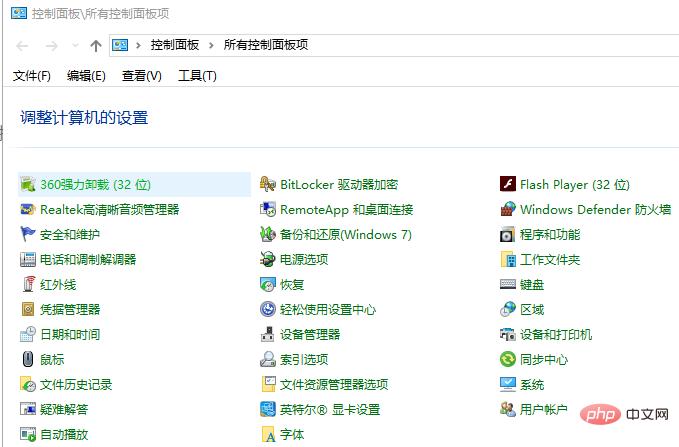
2. Klicken Sie im geöffneten Kontrollfeldfenster oben auf „Anzeigen als“. rechte Ecke Ziehen Sie das Menü nach unten und wählen Sie dann den Menüpunkt „Große Symbole“ im Popup-Menü aus. Zu diesem Zeitpunkt werden alle Fenster mit den Systemsteuerungselementen geöffnet. Klicken Sie im Fenster auf das Symbol „Fehlerbehebung“. 🎜>
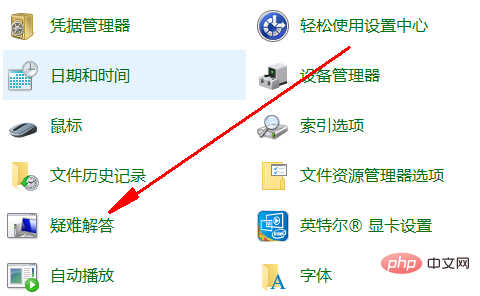 3. Klicken Sie auf der Seite mit den Fehlerbehebungseinstellungen auf das Symbol „Hardware und Sound“
3. Klicken Sie auf der Seite mit den Fehlerbehebungseinstellungen auf das Symbol „Hardware und Sound“
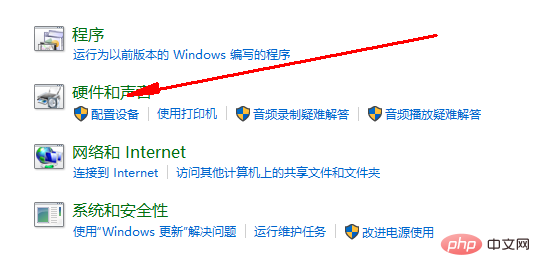 4 , klicken Sie auf das Element „Bluetooth“. Der Verknüpfungslink öffnet das Fenster „Computerprobleme lösen und verhindern helfen“
4 , klicken Sie auf das Element „Bluetooth“. Der Verknüpfungslink öffnet das Fenster „Computerprobleme lösen und verhindern helfen“
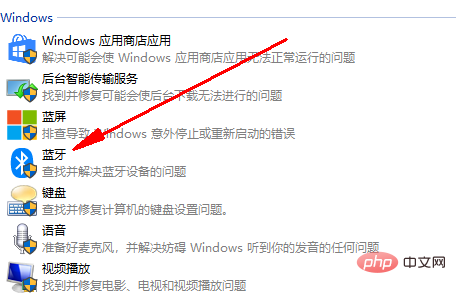
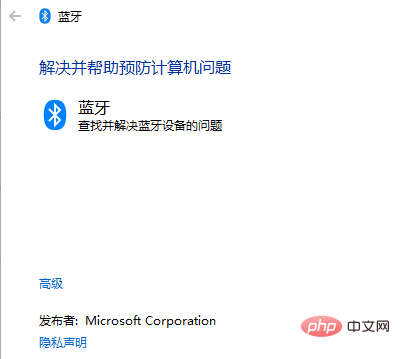 5. Klicken Sie auf Klicken Sie auf die Schaltfläche „Weiter“. Das Windows 10-System scannt und erkennt das Problem. Nach Abschluss starten Sie den Computer neu und Sie können die Bluetooth-Maus normal verwenden.
5. Klicken Sie auf Klicken Sie auf die Schaltfläche „Weiter“. Das Windows 10-System scannt und erkennt das Problem. Nach Abschluss starten Sie den Computer neu und Sie können die Bluetooth-Maus normal verwenden.
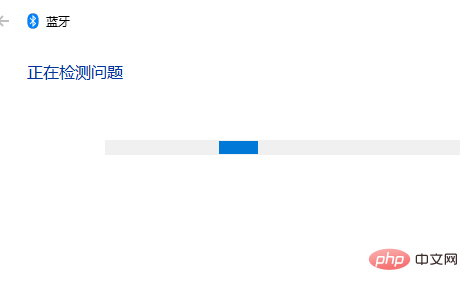 Empfohlene verwandte Artikel und Tutorials:
Empfohlene verwandte Artikel und Tutorials:
Das obige ist der detaillierte Inhalt vonWin10 zeigt an, dass Bluetooth gekoppelt, aber nicht verbunden ist. Für weitere Informationen folgen Sie bitte anderen verwandten Artikeln auf der PHP chinesischen Website!
 Der Win10-Bluetooth-Schalter fehlt
Der Win10-Bluetooth-Schalter fehlt
 Warum werden alle Symbole in der unteren rechten Ecke von Win10 angezeigt?
Warum werden alle Symbole in der unteren rechten Ecke von Win10 angezeigt?
 Der Unterschied zwischen Win10-Ruhezustand und Ruhezustand
Der Unterschied zwischen Win10-Ruhezustand und Ruhezustand
 Win10 pausiert Updates
Win10 pausiert Updates
 Was tun, wenn der Bluetooth-Schalter in Windows 10 fehlt?
Was tun, wenn der Bluetooth-Schalter in Windows 10 fehlt?
 Win10 stellt eine Verbindung zum freigegebenen Drucker her
Win10 stellt eine Verbindung zum freigegebenen Drucker her
 Bereinigen Sie den Müll in Win10
Bereinigen Sie den Müll in Win10
 So geben Sie den Drucker in Win10 frei
So geben Sie den Drucker in Win10 frei




